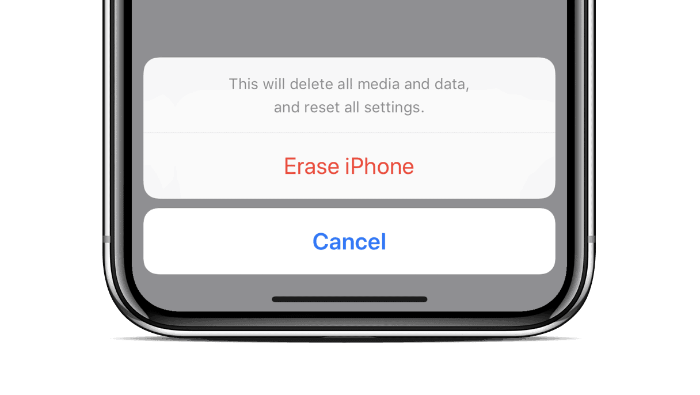Waktu yang dibutuhkan: 15 menit.
Jika Anda tidak dapat mengakses Mac atau PC Windows dan iPhone Anda dalam kondisi berfungsi, Anda dapat mengembalikannya ke pengaturan pabrik tanpa memerlukan iTunes. Jika iPhone tidak dapat digunakan, Anda memerlukan komputer dan iTunes. Untuk panduan ini, kami akan menganggap Anda memiliki iPhone yang dapat digunakan di tangan.
- Cadangkan iPhone Anda
Memulihkan iPhone berarti semua data di perangkat akan dihapus secara permanen. Pastikan Anda mencadangkan semua foto dan file penting lainnya ke iCloud atau perangkat/layanan penyimpanan lainnya.
- Buka Pengaturan » Umum » Atur Ulang
Buka Pengaturan aplikasi di iPhone Anda, lalu ketuk Umum lalu pilih Mengatur ulang. Pada layar reset, ketuk Hapus Semua Konten dan Pengaturan pilihan.

- (opsional) Unggah data ke iCloud
Jika Anda mengaktifkan iCloud, Anda akan mendapatkan pop-up untuk Selesai Mengunggah Kemudian Hapus, jika dokumen dan data tidak diunggah ke iCloud. Pilih itu.
- Masukkan Kode Sandi
Jika diminta, masukkan Anda Kode sandi dan Pembatasan Kode Sandi untuk mengatur ulang iPhone Anda.
- Ketuk Hapus iPhone
Terakhir, ketuk Hapus iPhone pada menu pop-up dan tunggu hingga proses reset selesai.
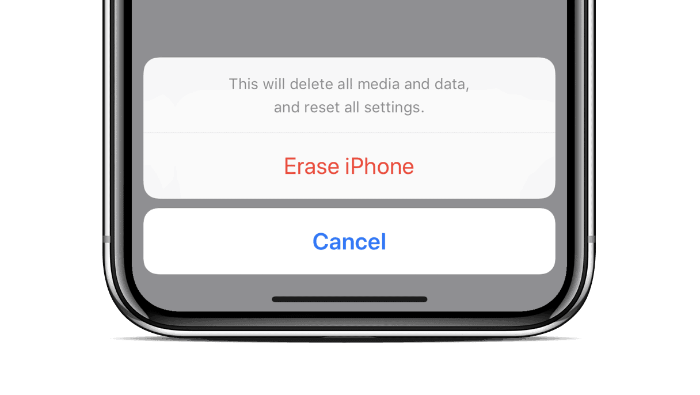
Itu dia. Ketika reset selesai, iPhone Anda akan dikembalikan ke pengaturan pabrik. Bersulang!